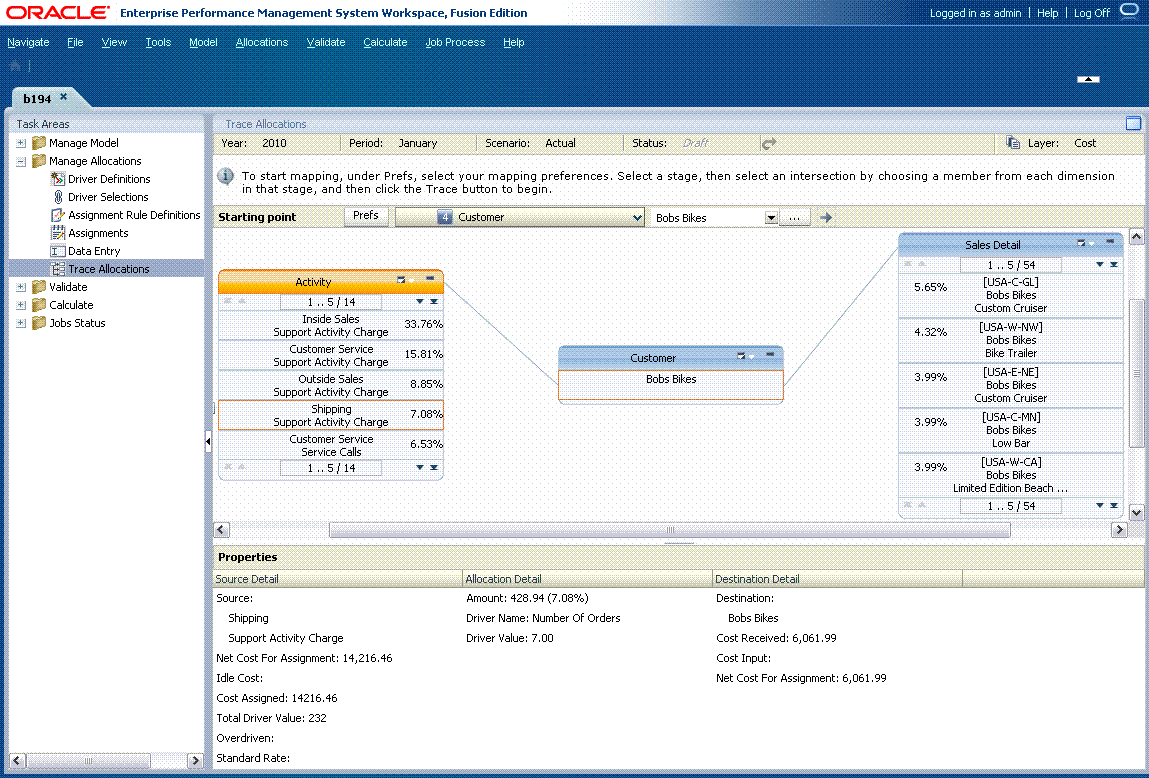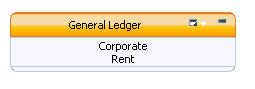Rastreamento do Fluxo de Alocação
O fluxo de Alocação exibe as interseções de origem e destino que têm um relacionamento indireto, em vez de uma atribuição direta, com a interseção selecionada. Por exemplo, você pode ter valores do Estágio 1 alocados para o Estágio 3, sem qualquer etapa intermediária. Seguindo o fluxo de cada alocação, é possível examinar as contribuições da origem em cada etapa para entender o impacto de uma alocação em sua origem ou seu destino final.

Os dados da alocação direta são usados para calcular a porcentagem de cada etapa juntamente com o fluxo usando as seguintes fórmulas:
-
Para fazer drill progressivo:
%= (ASSG CostReceivedPrior(orIntra)Stage / SRC NetCostForAsignment) * SRC % -
Para fazer drill retroativo:
% = (ASSG CostReceivedPrior(orIntra)Stage / DEST NetCostForAssignment) * DEST %
Em cada estágio, a porcentagem de cada alocação que contribui para a próxima interseção é exibida, da mais alta a mais baixa. As porcentagens exibidas para um estágio não serão iguais a 100% se houver custos ociosos em uma interseção.
Para rastrear o fluxo de alocação: